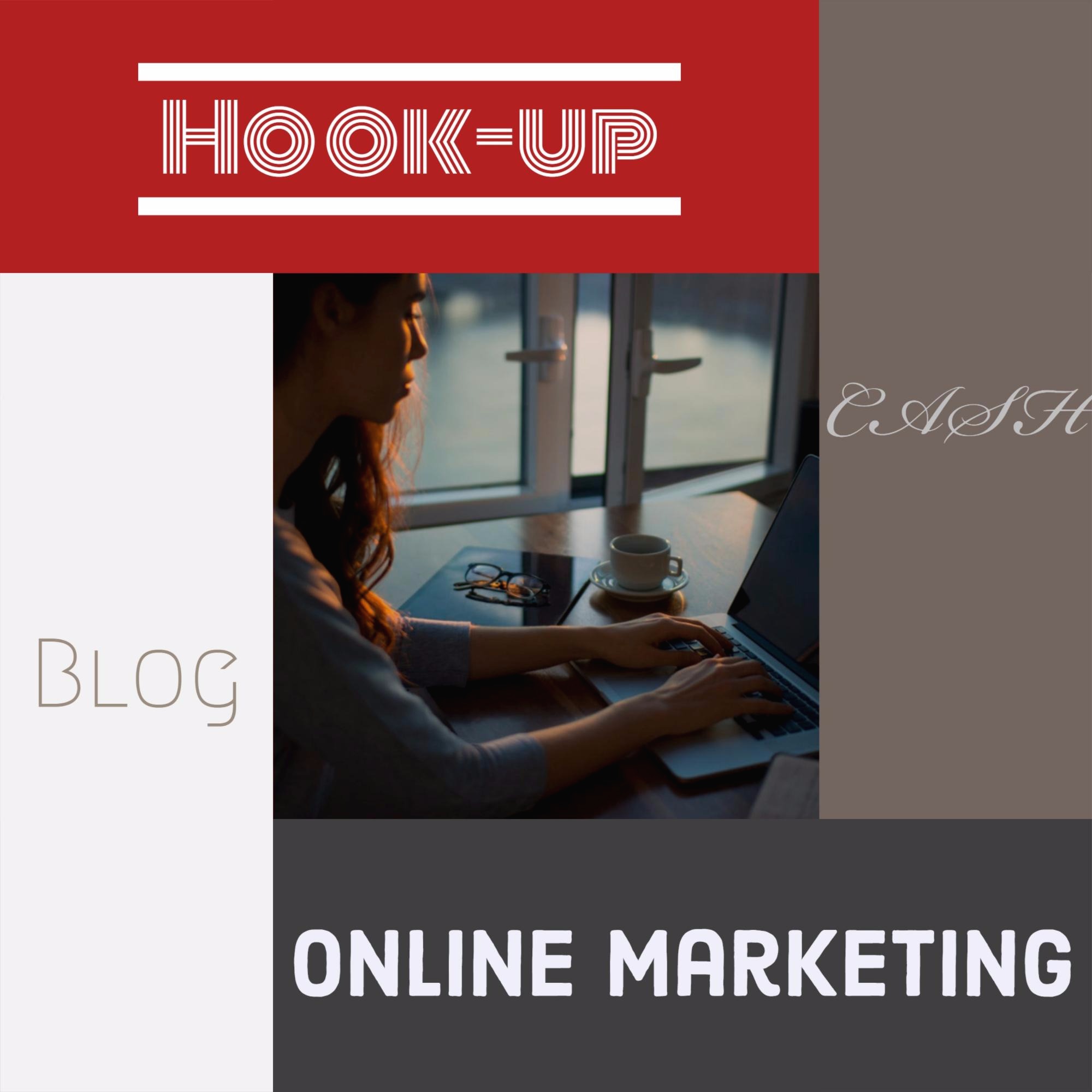Hook-up
워드프레스 : 글로벌 블로그의 선두주자 본문
WordPress(워드프레스)는 전세계 웹사이트의 1/6이 이 사용하고 있는 웹페이지 제작도구입니다.
워드프레스는 누구든지 홈페이지, 블로그, 쇼핑몰등을 손쉽게 만들수 있는 장점이 있습니다.
무료가 아니라면, 고민하시는분들 당연히 계시겠죠?
워드프레스(WordPress) 더이상 고민하지 마세요.
지금부터 제가 여러분을 WordPress(워드프레스)의 세계로 인도해드리겠습니다.
Dothome(닷홈)을 알고계신가요?
"저희처럼 무료가 아니라면 굳이 하지 않겠다."라고 생각하시는분들을 위해 무료 호스팅을 해주는 아주 바람직한 사이트입니다.
닷홈(Dothome)에 입장하실분들은 www.dothome.co.kr 을 클릭 해주세요.
Dothome을 사용해서 저희는 무료호스팅을 받아야 하기 때문에 해주셔야 할것들이 있는데, 그건 회.원.가.입 입니다.
(회원가입하는 방법에 대해서는 간단한 절차이므로 따로 기재하지 않겠습니다.)
그럼 지금부터 동영상을 통해 무료 호스팅을 받는 방법에 대해 말씀드리겠습니다.
(잘 안보이시는분들은 화면과 해상도를 높여주세요.)
동영상을 보시면 무료 호스팅 신청에 "무료 호스팅", "무료 호스팅 Like+" 라는 항목이 있으실꺼예요.
이 두가지 차이는 여러분이 무료로 받으실수 있는 호스팅의 크기 차이라고 알고 계시면 될거같습니다.
저는 무료 호스팅 Like+로 알려드릴 예정이며, 무료 호스팅과 다른점은 페이스북으로 좋아요를 눌러주셔야 한다는 점입니다.
제가 동영상에서 무료 호스팅 신청하기를 누르지 않은이유는 이 다음부터는 자신이 회원가입을 한 정보들이 나오는 관계로
여기까지만 녹화를 진행하였습니다.
여러분 이 항목은 꼭 기억하셔야 합니다.
분명 이 글을 보시는분들중에는 저와 같이 전문 용어를 잘 모르시는 분들이 있으실텐데요.
걱정하지마시고, 여러분이 평소에 회원가입등을 하실때 처럼 편안하게 적어주시면 됩니다.
무료 호스팅 신청을 모두 마치신 분은 워드프레스 홈페이지에 들어가셔서 다운로드를 받아야 하는것들이 있습니다.
우선 워드프레스를 검색하신 다음 사이트에 접속해주시면 이런 화면이 보이시죠?
그럼 변함없이 빨간네모를 클릭해주세요.
Download WordPress를 클릭하시면 다시 아래와 같은 화면이 나옵니다.
여기 빨간 네모를 보시면 두가지가 있습니다.
정확한 의미는 모르겠지만 제가 실험을 해본결과 그냥 폴더로 감싸져있냐 아니냐 인거같습니다.
작동은 둘다 정상적으로 작동을 하지만, 불안하신분들은 위에 파란네모로 되어있는 워드프레사 4.9.2 다운로드를 다운로드 해주세요.
그리고 압축을 풀어주시면 우선 반 넘게 오셨습니다.
이제 WordPress(워드프레스)에서 자신만의 웹사이트를 만들어보도록 하겠습니다.
워드프레스(WordPress)는 지금까지 해오셨던 티스토리, 네이버 블로그와는 달라서 글과 동영상에 모두 집중해주셔야 합니다 :)
우선 워드프레스는 신기하게도 만들려면 기본 주소라는것으로 들어가셔야 하는데요.
그 기본주소는 여러분이 호스팅을 신청을 완료 하시면 도메인 정보에 기본 주소라는 게 있으실꺼예요.
그게 여러분의 기본주소라 되는겁니다. 형식은 여러분의 아이디.dothome.co.kr 입니다.
만약 종료 하셨거나 정확히 모르시겠다 하시는분들은 사진을 통해 알려드리겠습니다.
우선 닷홈에 로그인을 하시고 오른쪽 상단에 있는 "마이닷홈"이라는곳을 들어가주세요.
들어가시면 여러분이 등록하신 호스팅 리스트가 나오시는데 그 리스트 항목에서 기타사항의 "상세보기"를 클릭해주세요.
상세보기 안에는 호스팅관리, 도메인 정보, 웹서버/FTP 정보등이 있는데 여러분이 보셔야 할곳은 도메인 정보입니다.
이렇게 기본 주소라는 항목에 여러분의 기본 주소가 보이시죠? 이제 기본주소를 클릭해주세요.
들어가시면 황당하게도 아무것도 없으시죠? 그게 바로 현재 여러분의 워드프레스 화면입니다.
당황들 하지마시고 주소창에 /wp-admin이라고 치시면 됩니다.
정확히 치셨다면 이런 화면이 보일꺼예요.
이곳에 로그인을 하려면 아이디랑 비밀번호를 어떤걸 쳐야하나 고민이시죠?
제가 회원가입하는 단계에서 기억하시라고 하신거 기억나시나요? 가물가물 하시다면 다시 올려서 보고오세요!
아이디는 모두 동일하게 admin 이며, 비밀번호는 여러분이 입력해주신 비밀번호를 입력주시면 됩니다.
정확히 입력을 마치신 분들은 이제 자신만의 블로그를 꾸밀준비를 마치셨습니다.
외모 → 테마를 들어가시면 정말 수많은 테마들이 나오는데 여기서 여러분에게 맞는 테마를 선택해주시고 꾸미시면 됩니다.
가끔 WordPress(워드프레스)는 CSS 혹은 코딩을 해야 운영이 가능하다, 라고 생각 하시는분들이 있는데 여러분 저 컴맹입니다.
CSS, HTML등 아무것도 모르지만 현재 네이버 블로그, 티스토리 블로그, 워드프레스 등을 하고 있는 상태입니다.
컴맹이 여러분께 워드프레스(WordPress)를 설명하는걸 보시면 믿음이 가시죠?
이렇게 해서 무료로 워드프레스(WordPress) 홈페이지 제작하는 방법을 마치도록 하겠습니다.
WordPress(워드프레스)도 다른 블로그와 마찬가지로 검색노출을 시키시고 싶으시다면 네이버 웹마스터,
Google Search Console(구글 서치콘솔)에 사이트 등록을 해주셔야 합니다.
검색노출하는 방법에 대해 모르시는분들은 ▶ 티스토리 네이버 노출, 사이트맵 만들기
검색노출하는 방법에 대해 모르시는분들은 ▶ 티스토리 네이버 노출 2탄 / 노출확인사이트
검색노출하는 방법에 대해 모르시는분들은 ▶ 티스토리 구글 검색노출시키기
홈페이지 제작 중 궁금한 사항이나 잘안되는 사항이 있으시다면 워드프레스(WordPress) 커뮤니티(www.makebct.net)로 입장해주세요.
지금까지 워드프레스를 사용하시는 분들의 질문사항이나 오류등에 대해 자세히 나와있습니다.
여러분 글로벌 블로그의 정점인 워드프레스(WordPress)를 시작보세요.
'Social Network Service' 카테고리의 다른 글
| 2018년 온라인 마케팅 트렌드 5가지 (0) | 2018.02.03 |
|---|---|
| 온라인 마케팅[영상제작 쉽게 만들기!] (0) | 2018.02.02 |
| 블로그 이미지 저작권 이제 신경쓰지마세요! (0) | 2018.02.01 |
| 구글 애드센스 사용해서 돈버는 꿀팁 (0) | 2018.01.31 |
| 블로그 동영상_pc화면 녹화하기 (0) | 2018.01.31 |